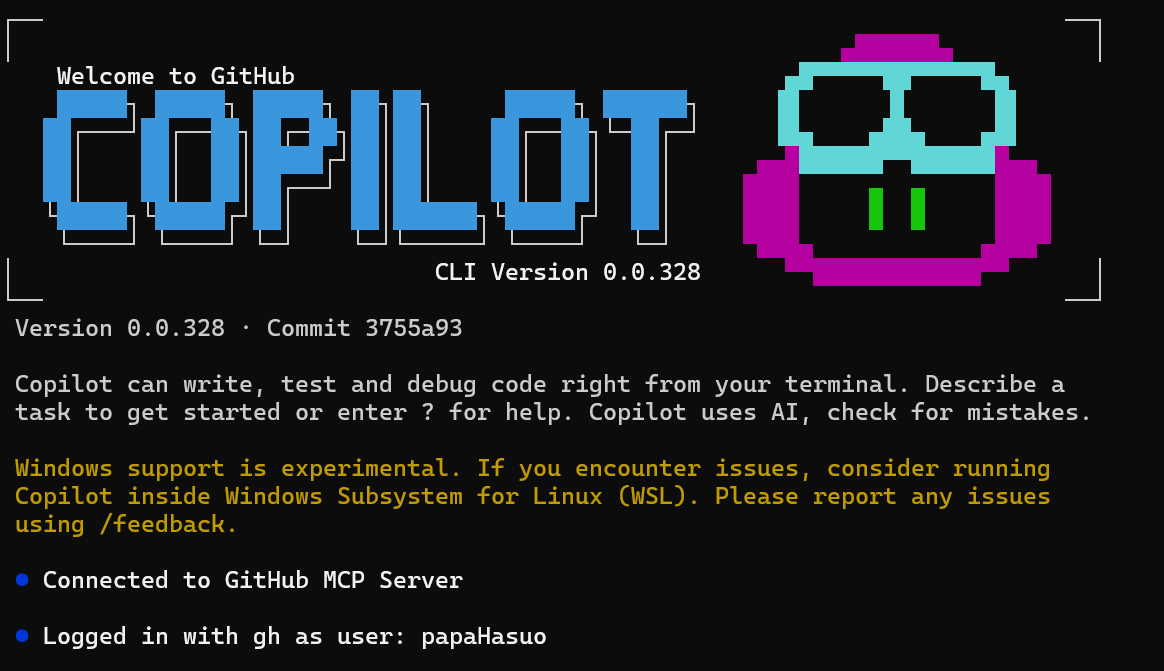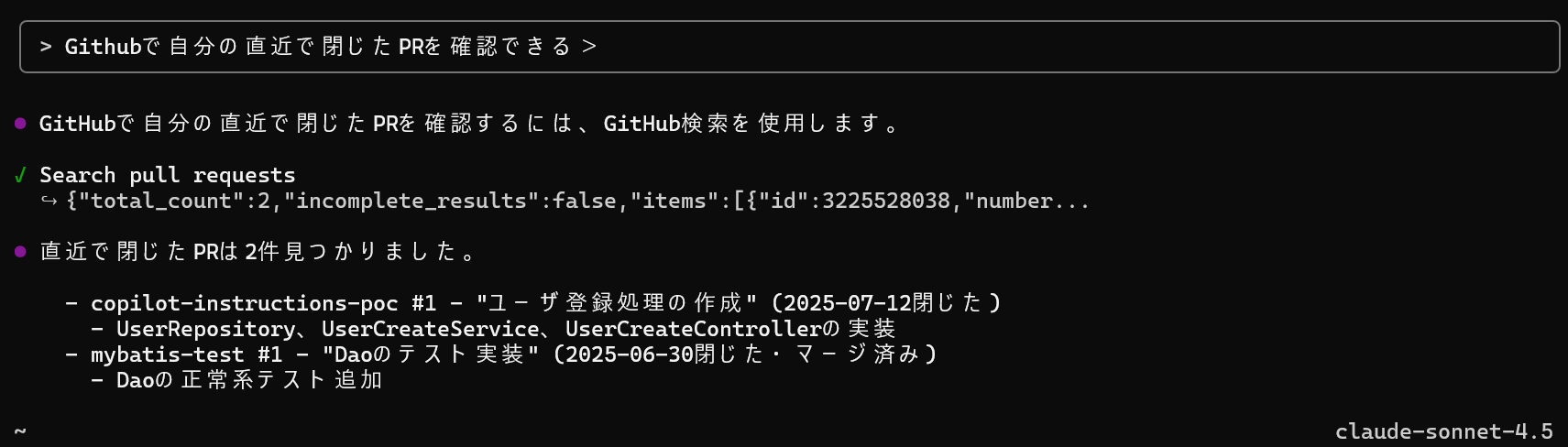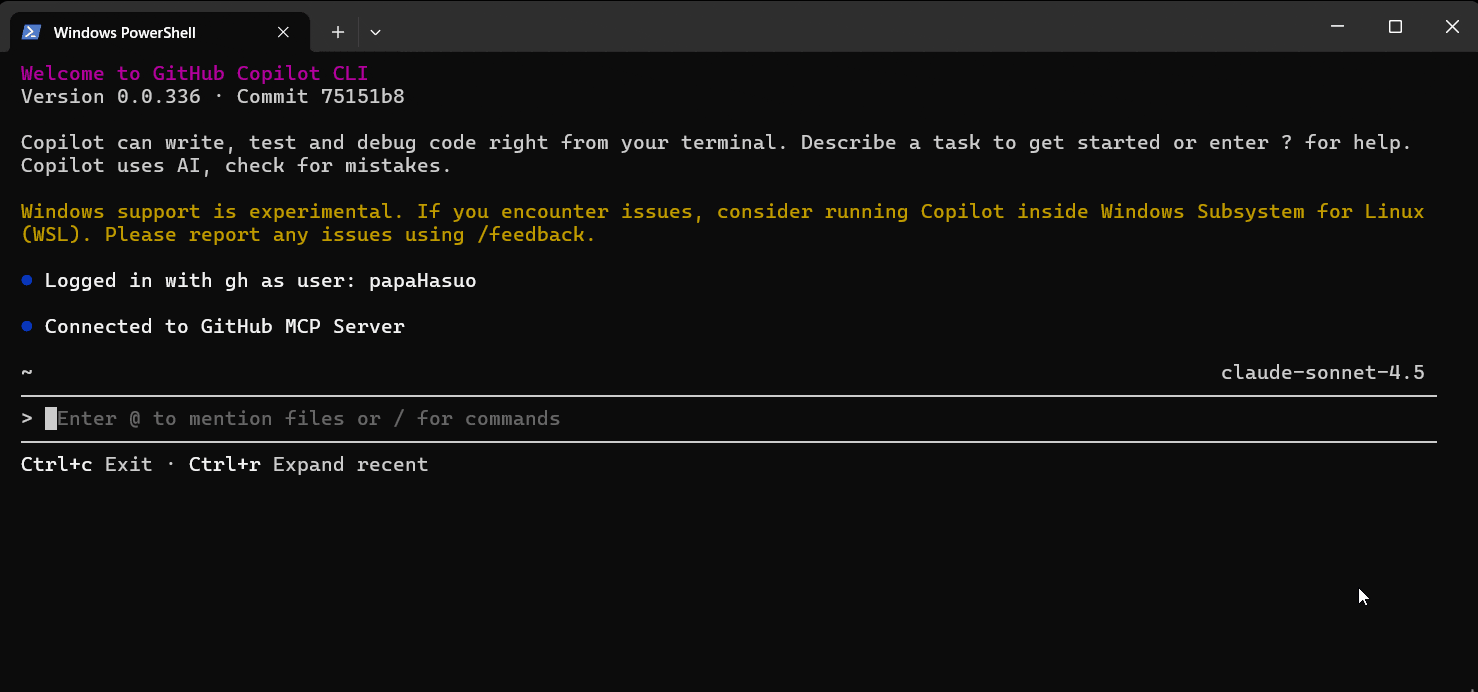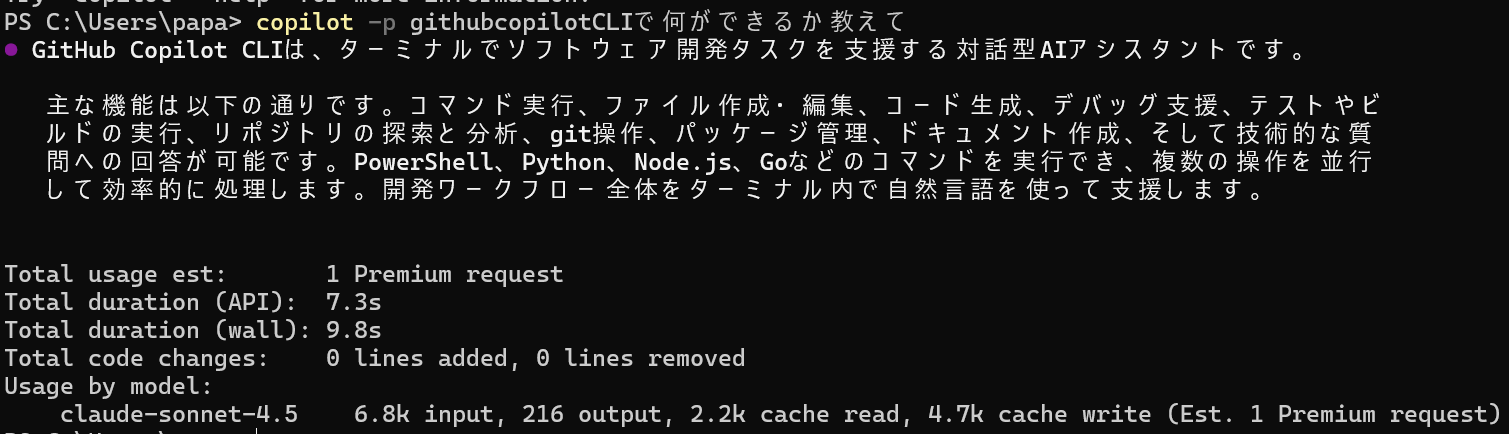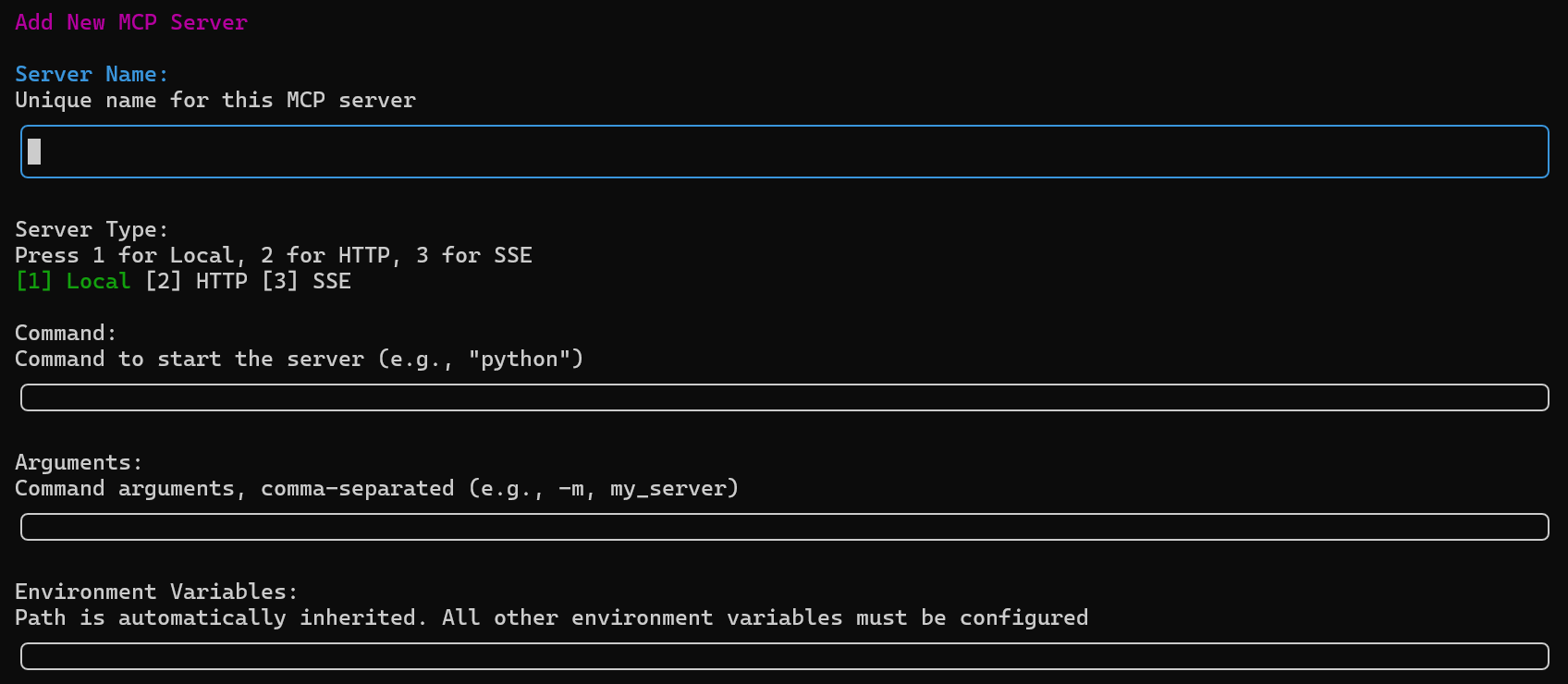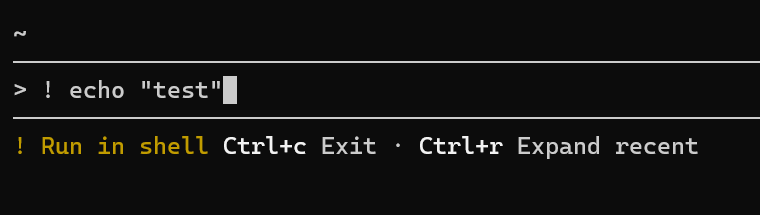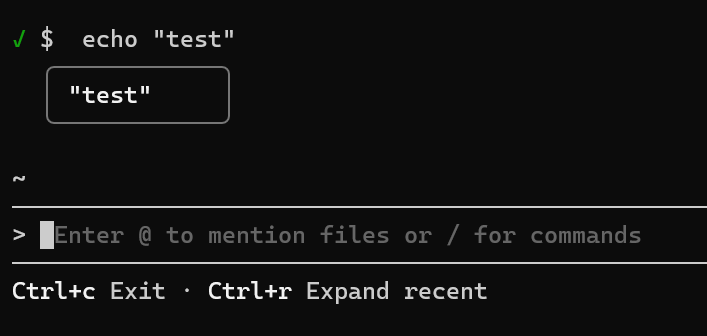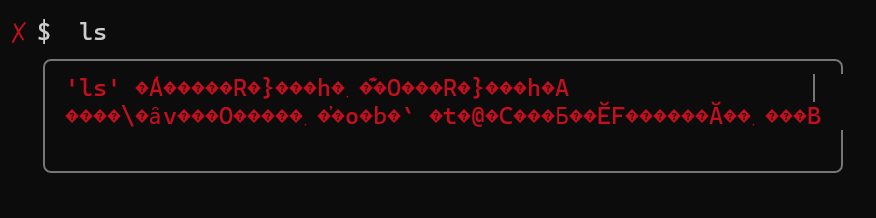概要
ついに来ました。Github Copilot CLIのpublic preview版が公開されました。
GeminiやCloude CodeはCLIベースでの実行もできましたが、ようやくGithub CopilotもCLIベースでAIの呼び出しが可能になります。
今回は、実際に導入して、どんなことができるようになったのか試してみました。
導入
nodeがインストールされているPCであれば、以下コマンドを叩くだけ!
npm install -g @github/copilot
使ってみる
下記コマンドで実行可能です。
copilot
Windowsのpowershellでの実行はまだ実験段階らしく、WSL上での実行が推奨されました。
またデフォルトでGithub MCP Serverに接続しているみたいです。
モードについて
既存ツールと同様、「対話型モード」と「プログラムモード」の二つが用意されています。
対話型モード
名前の通り、対話ベースでAIとやり取りができます。正直これをつかうならVSCodeのGithub Copilot拡張機能と何ら変わりはないかなといった感じです。
こんな感じ。せっかくGithub MCP Serverが組み込まれているので試してみましたが、思った通りの返答を返してくれました。
こういうCLI系のAIツールにありがち、日本語の入力がしにくい問題ですが、ある程度は打ちやすいほうかなと思います。下記みたいな形で、入力箇所微妙にずれてはいますが、一時期のGemini CLIよりは全然わかりやすいです。
プログラムモード
CLI上のコマンドとしてCopilotを呼び出せるモードです。下記-pオプションで使えます。
copilot -p "命令したいメッセージ"
パイプラインで前の実行結果を渡すなども可能です。公式例では以下のような形で、なにかshellの出力結果をcopilotにそのまま渡す、みたいな形の想定もされていました。
echo ./script-outputting-options.sh | copilot
その他細かい機能
主に対話モードでの使える機能です。
スラッシュコマンド
対話モード中に/を入力すると、使用できるスラッシュコマンドが一覧で表示されます。/helpで使えるコマンドを一覧で確認することもできます。その中から一部紹介。
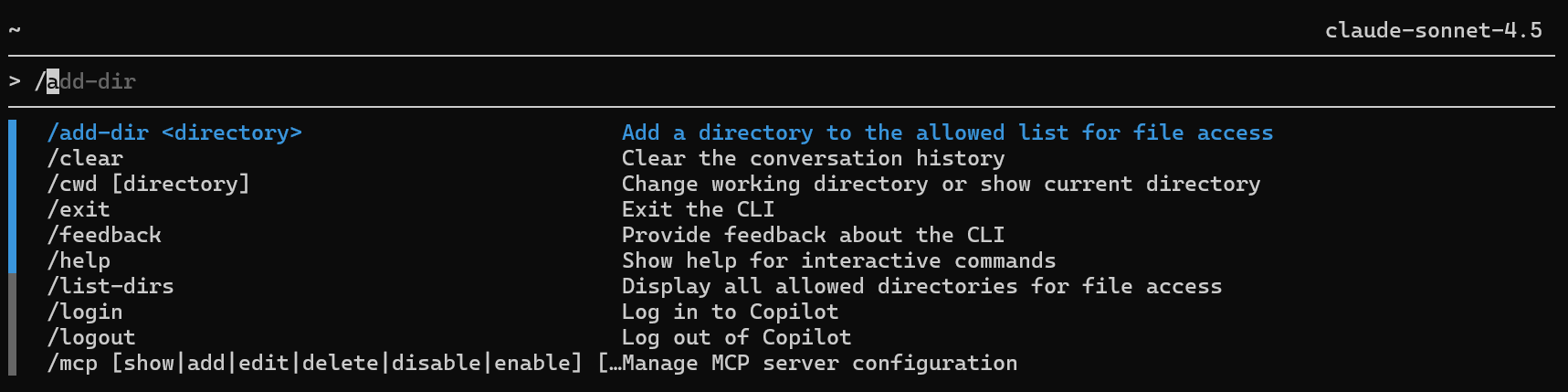
モデルの切り替え
/modelコマンドで切り替えられます。選択できるのか下記3つみたいです。Sonnet 4.5は早速導入されていました。
MCP関連の設定
/mcp [show|add|edit|delete|disable|enable] [server-name]でできます。オプション大量です。
例えばaddをしてみたら、こんな感じ。
設定値を用意しておく必要はありますが、コマンド内だけで完結できるのは良いですね。
セッション内の利用状況確認
/usageコマンドで可能。そのセッション内での利用状況がわかります。
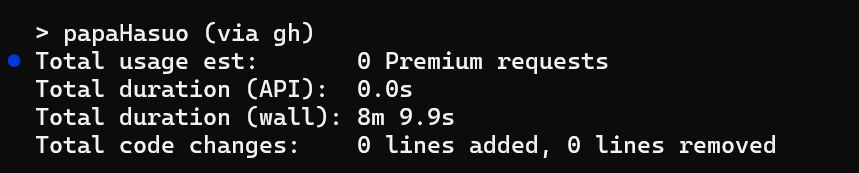
コンテキストへの追加
@をうつと、以下のような形で追加したいファイルなどを選択可能です。画像ファイルなども読み込み可能とのことでした。補完され選択できるのはかなり便利。
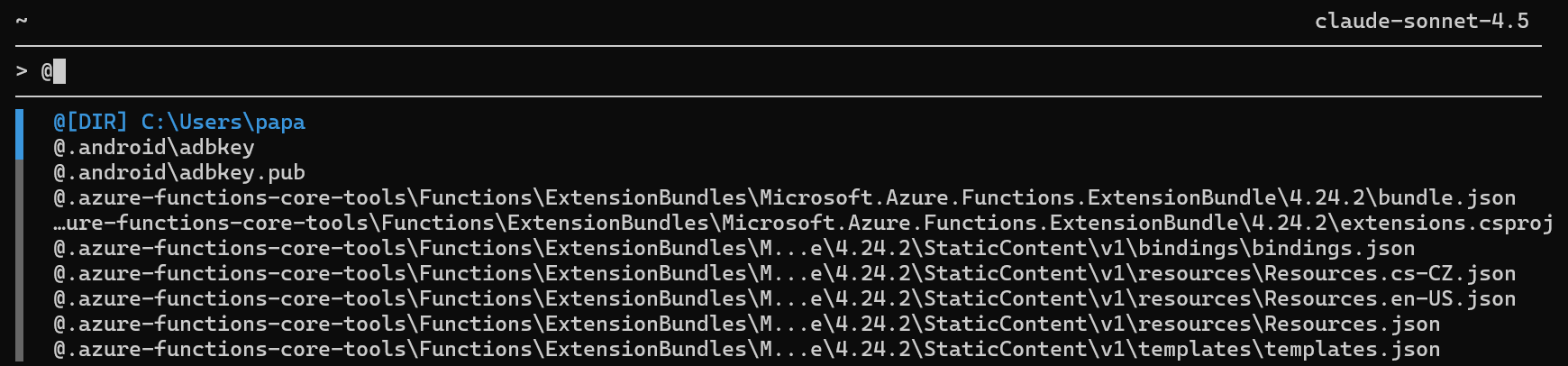
対話モード中でのシェルの直接実行
!の後に実行したいコマンドを叩くことで、そのコマンドを対話モード中から切り替えずにシームレスにシェルの実行が可能です。
ただし日本語が微妙に文字化けしてしまう、なぜか一部コマンドは実行できないなど、まだまだ課題は多そう...
windows版特有の問題ではありそうです。
感想
後発ツールらしく、すでにあるCLIツールのよいところは取り入れつつ、GitHubの各種機能が盛り込まれており純粋に使いやすいツールに仕上がっているなと思います。
各種スラッシュコマンドや@によるコンテキストの追加には補完機能がもれなく盛り込まれていたり、日本語の入力もある程度わかりやすくできていたりなど、以前出たばかりのGemini CLIを使った時よりは断然使いやすい形になっているのと感じました。
CLIツールの強みであるshellへの組み込みや対話モード中のコマンド実行なども一通りは可能で、CLIでAI使いたいけどCopilotしか使えない、みたいな人にとっては試す価値ありのツールだと思います。
まだまだプレビュー版ですので、今後いろいろ機能追加されていくのが楽しみなところです!